In diesem Tutorial zeigen wir Ihnen die Schritte zum Entsperren des Bootloaders, der Installation von TWRP und Root Motorola One -Aktion. Dieser OEM verfügt über eine ziemlich anständige Reihe von Smartphones in seiner Android One -Domäne. Eine Aktion (Codenamed Troika) ist Teil dieser ständig wachsenden Familie. Infolgedessen wird Ihnen ein sauberes Lagererlebnis garantiert. Aber das ist nur der Anfang. Mit diesem Betriebssystem können Sie Teil des Open-Source-Ökosystems ermöglichen, eine Vielzahl von Verbesserungen auf Ihrem Gerät durchzuführen.
Von der Entsperrung des Bootloaders des Geräts bis hin zum blinkenden benutzerdefinierten Wiederherstellung wie TWRP sind die Möglichkeiten endlos. In der gleichen Richtung können Sie auch Verwaltungsrechte erhalten, indem Sie Ihr Gerät über Magisk rooten. Auf diese Weise können Sie dann Tonnen von Mods, Optimierungen, Substrat -Themen usw. blinken, und in diesem Leitfaden helfen wir Ihnen genau damit. Hier finden Sie die erforderlichen Anweisungen zum Entsperren des Bootloaders, der Installation von TWRP und Root Motorola One -Aktion.

Vorteile und Risiken beim Entsperren Bootloader | Wurzel
Sobald Sie den Geräte -Bootloader entsperrt haben, können Sie einfach benutzerdefinierte ROMs, benutzerdefinierte Wiederherstellungen wie TWRP und eine Fülle anderer Modifikationen durchführen. In der gleichen Richtung sieht es eine Vielzahl nützlicher Funktionen wie die Einnahme einer Nandroid -Sicherung, blinktes Zips und IMG -Dateien usw., wenn wir über Root sprechen. Bei dem Zugriff auf Superuser gibt es keine Begrenzung in dem Ausmaß der Anpassungen.
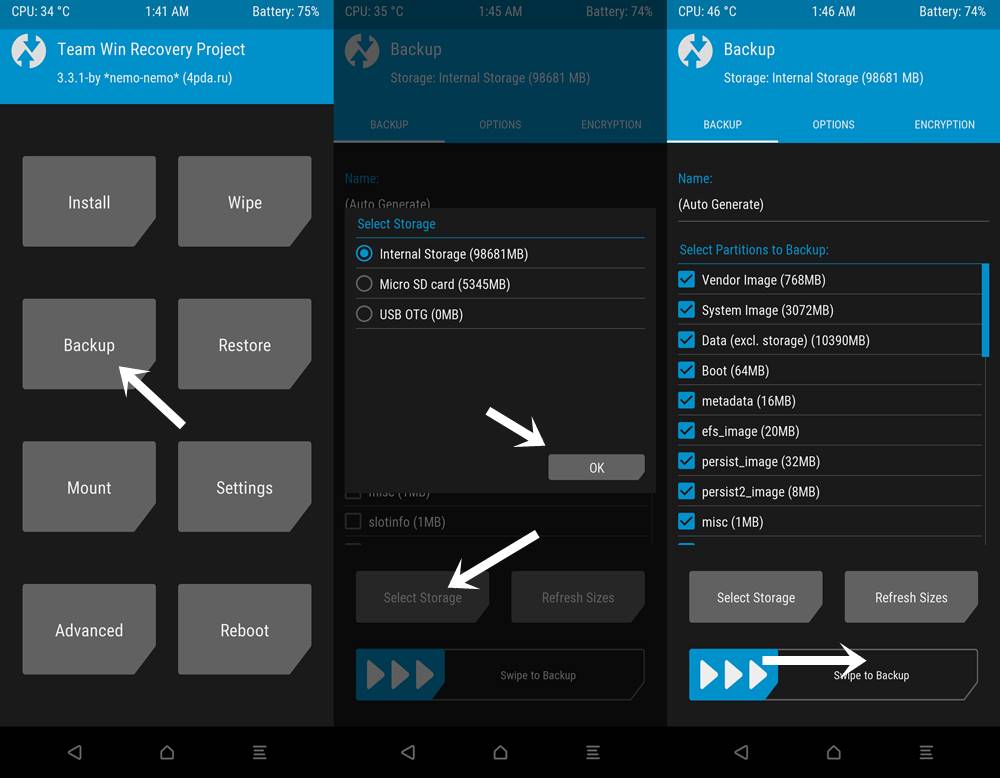
All dies hat jedoch auch ein paar Nachteile. Zunächst kann das Entsperren des Bootloaders die Garantie des Geräts null und ungültig machen. Ebenso funktionieren Apps wie Google Pay, Netflix und Pokemon GO möglicherweise nicht wie erwartet. Der Prozess erfordert auch das Auslöschen der Datenpartition, und dies würde alle Daten von Ihrem Gerät aus löschen. Wenn diese Optimierungen nicht korrekt durchgeführt werden, können diese Verbesserungen zu einem Stiefelschleifen oder noch schlechter ein gemickeltes Gerät führen.
Sperrschalt den Bootloader frei, installieren Sie die TWRP -Wiederherstellung und Root Motorola One -Aktion
Beginnen wir nun mit den Schritten zum Entsperren des Bootloaders, der Installation von TWRP und Root Motorola One -Aktion. Zunächst gibt es einige Voraussetzungen, die Ihr Gerät für Qualität benötigt. Stellen Sie sicher, dass Sie alle diese Anforderungen überprüfen, bevor Sie die Anweisungen voranschreiten.
Voraussetzungen
- Erstellen Sie in erster Linie eine. Dies liegt daran, dass durch Durchführung der folgenden Schritte alle Daten auf Ihrem Gerät abgelöscht werden.
- Aktivieren Sie als nächstes USB -Debuggen auf Ihrem Gerät. Gehen Sie zu Einstellungen> Über Telefon> Tippen Sie 7 Mal auf Build -Nummer
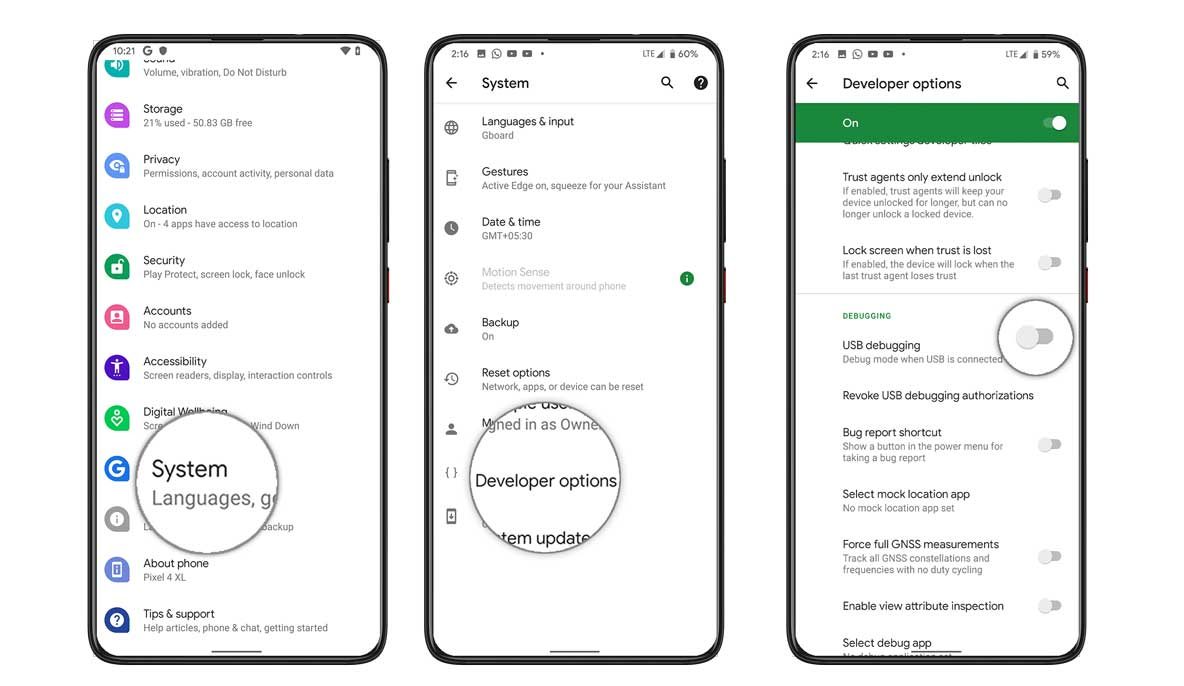
- Laden Sie die herunter und installieren Sie dieAuf Ihrem PC.
Herunterladen
- Laden Sie die TWRP -Wiederherstellung für Motorola One Action (Codenamed Troika) herunter:TWRP -Testbau
- Es gibt auch eineoffizieller TWRP Buildfür dieses Gerät vorhanden. Der Entwickler hat jedoch die Schritte nur mit der obigen Test -TWRP -Wiederherstellung durchgeführt. Und da dies eine bewährte Wiederherstellung ist, würden wir die Schritte mithilfe der Testwiederherstellung selbst ausführen.
- Als nächstes müssen Sie auch die herunterladenDatei, um Ihr Gerät zu rooten.
- Sie müssen auch herunterladenvbmeta_patch.img.
- In der gleichen Richtung,Disable_DM-Verity_forceencrypt.zipwird auch benötigt.
Credits für den TWRP -Test Build gehen an XDA -anerkannte Entwickler @BeschränktUnd @Deadman96385. Wir möchten XDA Seniormitglied dankentys0nFür die Dateien vbmeta Patch und DM Verity. Vor diesem Hintergrund können Sie nun die Schritte zum Entsperren des Bootloaders, der Installation von TWRP- und Root Motorola One -Aktion vorantreiben.
Schritt 1: Bootloader auf Motorola One -Aktion entsperren
Zunächst müssen Sie den Bootloader auf Ihrem One -Action -Gerät entsperren. Moto -Geräte folgen einem etwas anderen Weg, wenn es um die oben genannte Aufgabe geht. Sie verlangen von Ihnen, dass Sie die Entsperrdaten sowie den Entsperrschlüssel erhalten. Daher empfehlen wir Ihnen, unserem detaillierten Leitfaden zu folgen
Schritt 2: Installieren Sie die TWRP -Wiederherstellung
Nachdem Sie den Bootloader entsperrt haben, übertragen Sie den TWRP-Test Build sowie die Datei vbmeta_patch.img in den Ordner "Plattform-Tools". Dies ist der gleiche Ordner, in dem Sie den Android SDK installiert haben. Übertragen Sie dann eine Kopie des TWRP -Test Builds sowie die Magisk -ZIP -Datei in Ihren internen Speicher. Wir empfehlen auch, die Wiederherstellungsdatei in TWRP umzubenennen, daher lautet der vollständige Name TWRP.img.
- Schließen Sie Ihr Gerät nun über USB -Kabel mit dem PC an. Stellen Sie sicher, dass USB -Debugging aktiviert ist.
- Gehen Sie zum Plattform-Tools-Ordner, geben Sie CMD in die Adressleiste ein und drücken Sie die Eingabetaste. Dadurch wird die Eingabeaufforderung gestartet.

- Führen Sie den folgenden Befehl aus, um Ihr Gerät im Fastboot -Modus zu starten:
adb reboot bootloader
- Führen Sie den folgenden Befehl aus, um die Datei vbmeta_patch zu flashen, sobald Ihr Gerät auf den Fastboot -Modus startet:
fastboot flash vbmeta vbmeta_patch.img
- Danach ist es jetzt an der Zeit, Ihre Motorola One -Aktion für die TWRP -Wiederherstellung zu starten. Stellen Sie sicher, dass die Wiederherstellung im Ordner Plattform-Tools platziert ist und in TWRP umbenannt wird. Geben Sie dann den folgenden Befehl ein:
fastboot boot twrp.img
- Sobald Sie auf TWRP gebootet sind, wischen Sie und tippen Sie auf Formatdaten.
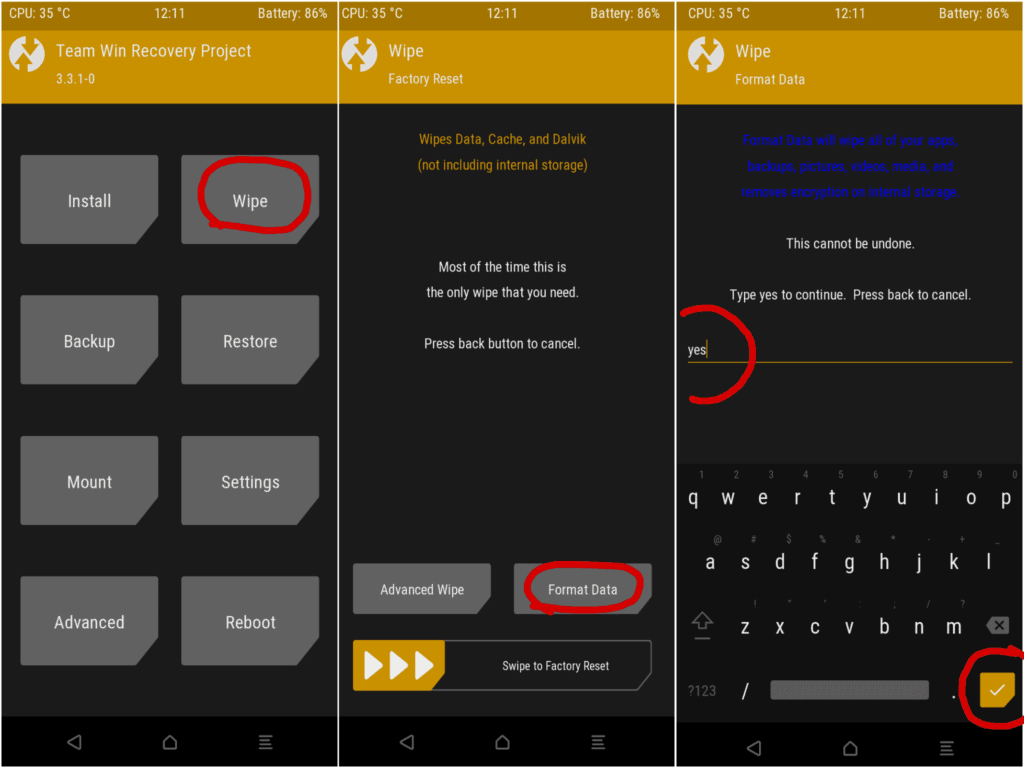
- Geben Sie dann Ja in den bereitgestellten Speicherplatz ein und tippen Sie auf das Tickmark, das sich unten rechts befindet.
- Bis jetzt haben wir die Wiederherstellung nur vorübergehend installiert. Lassen Sie es uns nun dauerhaft auf Ihrem Gerät installieren. Stellen Sie dafür sicher, dass Sie die TWRP.IMG -Datei auch wie zuvor angewiesen an Ihr Gerät übertragen haben.
- Da Ihr Gerät auf TWRP gebootet ist, gehen Sie zu Advanced und tippen Sie auf die Option RAMDISK für die Installation.
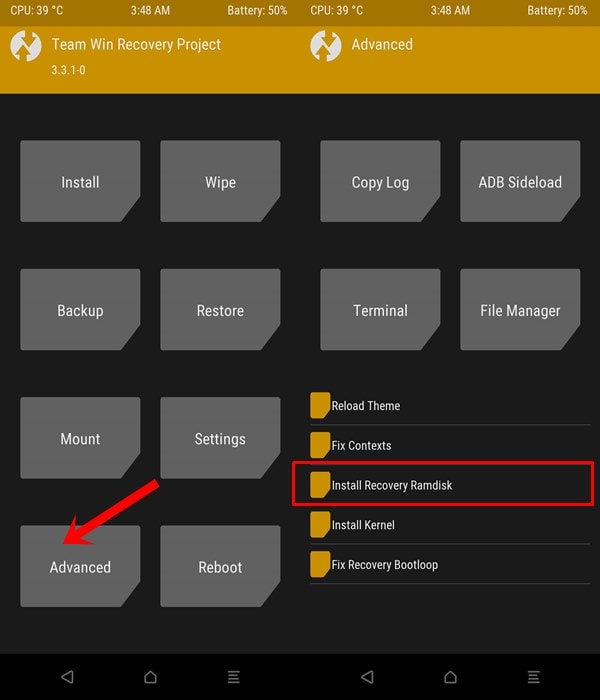
- Navigieren Sie dann zur Datei twrp.img und wählen Sie sie aus. Dadurch extrahiert dann das TWRP RamDisk und installiert sie an Ihrem Boot.img.
- Sobald dies erledigt ist, gehen Sie erneut zu Advanced und tippen Sie dieses Mal auf Fix Recovery Bootloop.
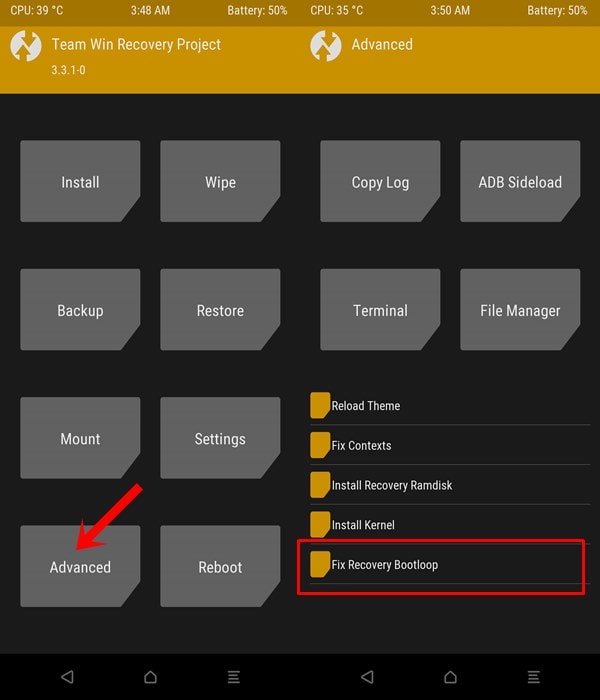
Damit haben Sie die TWRP -Wiederherstellung Ihrer Motorola One -Aktion erfolgreich installiert. Es ist jetzt an der Zeit, sie über Magisk zu verwurzeln.
Schritt 3: Wurzelmotorola Eine Aktion
- Gehen Sie aus dem TWRP -Hauptmenü zum Installationsabschnitt.
- Wählen Sie die Magisk -Zip -Datei aus und führen Sie einen rechten Swipe aus, um sie zu blinken.
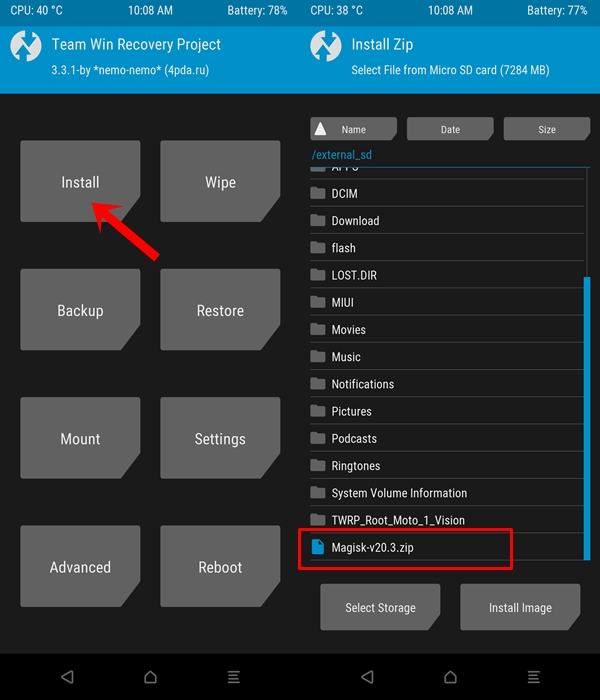
- Sobald dies erledigt ist, gehen Sie erneut zum Installationsabschnitt.
- Diesmal wählen Sie die Datei disable_dm-verity_forceencrypt.zip. Führen Sie auch einen richtigen Swipe durch, um diese Datei auch zu blinken.
- Das war's. Sie können Ihr Gerät jetzt in das Betriebssystem neu starten. Gehen Sie dafür wieder neu und tippen Sie auf das System.
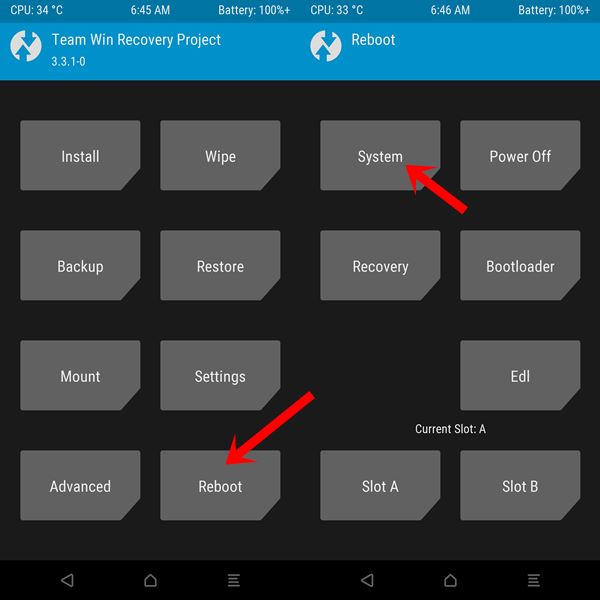
Damit schließen wir die Anleitung zum Entsperren des Bootloaders, der Installation von TWRP und der Root Motorola One -Aktion. Beachten Sie, dass der erste Start, nachdem Sie Ihr Gerät entsperrt haben, einige Zeit in Anspruch nehmen würde. Ebenso müssen Sie es auch von Grund auf neu einrichten, da Ihr Gerät abgelöscht wurde. Wenn Sie andere Fragen haben, teilen Sie uns im Kommentarbereich mit. Abgerundet werden hier einigeAnwesend, UndDas sollten Sie auch auschecken.
Credits:Xda

